Mobile Kameras dienen als Scan-Instrumente, seit die Auflösungen hoch genug sind, um gedruckte Zeichen lesbar zu erfassen. Zu diesem Zweck haben wir über die 9 besten Apps zum Scannen von Fotos für Android gesprochen . Der nächste logische Schritt war die optische Zeichenerkennung (OCR). OCR gibt Ihrem Computer die Möglichkeit , Bilder zu scannen und in Text umzuwandeln . Hier ist unser Test der 9 besten OCR-Apps für Android.
Wie wir getestet haben
Diese Apps wurden auf einem Samsung Galaxy S8 mit Android 7.0 getestet. Der Konsistenz halber haben wir das Cover von Der Herr der Ringe fotografiert, eine zufällige Seite aus demselben Buch (auf Seite 200 sind wir gelandet) und eine zufällige Seite aus der Graphic Novel „The Killing Joke“. Wir haben diese Bilder mit der Standardkamera- App aufgenommen und unsere OCR-Apps auf diesen Bildern ausgeführt. Das waren unsere Erkenntnisse.
1. Textscanner [OCR] ist möglicherweise die beste OCR-App aller Zeiten
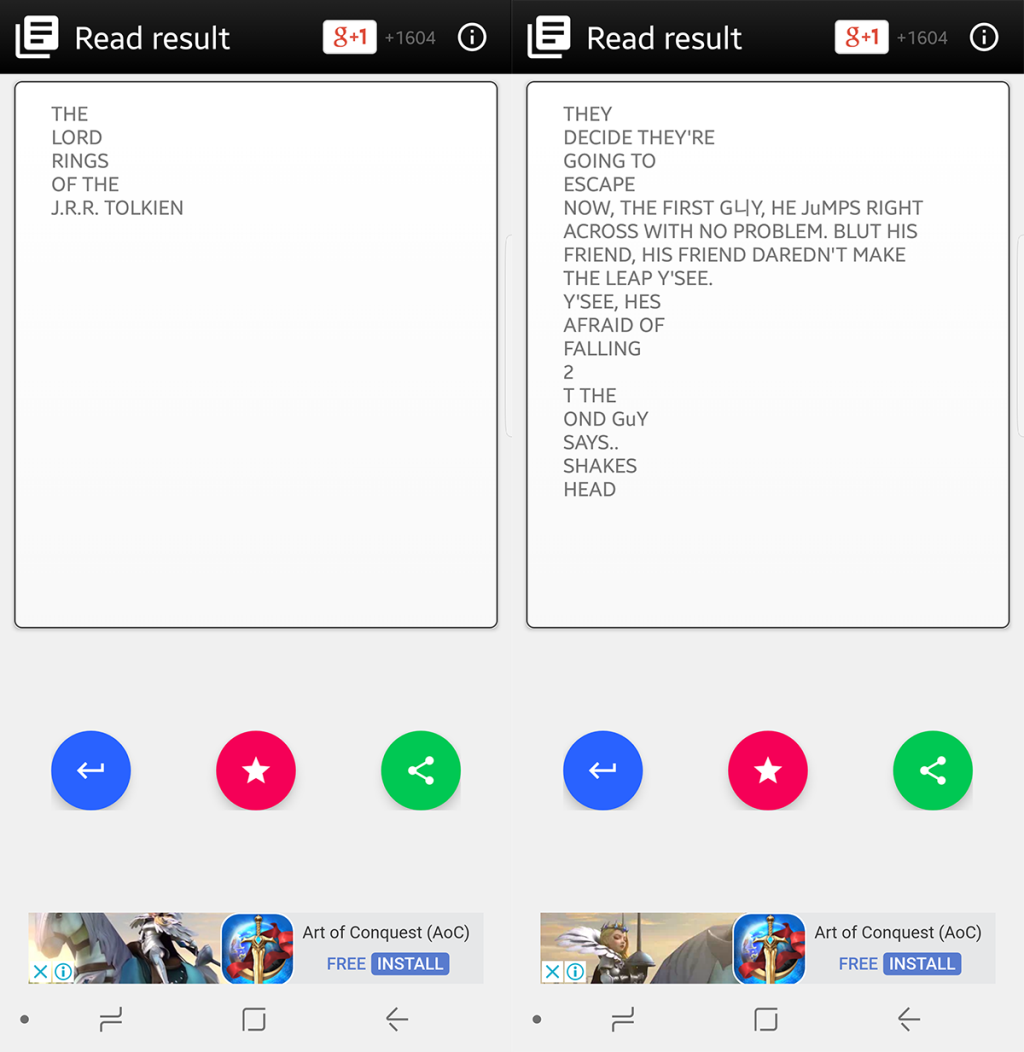
Text Scanner [OCR] wird mit einer eigenen Kamera-App geliefert, zwingt Sie jedoch nicht, diese ausschließlich zu verwenden. Ebenso einfach können Sie ein Bild aus Ihrer Galerie laden. Das Beste am Textscanner [OCR] ist, dass er nur das Bild aufnimmt und scannt, Sie nicht auffordert, den Textbereich zu identifizieren, es selbst herausfindet und dabei keine Fehler macht.
Es hat den Text mit absoluter Genauigkeit aufgenommen (kein Komma fehl am Platz), es hat keine Probleme, den Inhalt des Covers zu verstehen und es hat überraschenderweise nur das Textfeld aus der Sprechblase aus der Graphic Novel mit nur einer Handvoll Fehlern aufgenommen . Andere Apps verwechselten einige der Grafiken als Text und warfen hier und da zufällige Buchstaben ein. Text Scanner [OCR] macht dies jedoch genau und ohne Fragen zu stellen. Keine andere von uns getestete App war so genau.
2. Office Lens behauptet sich mit den Besten
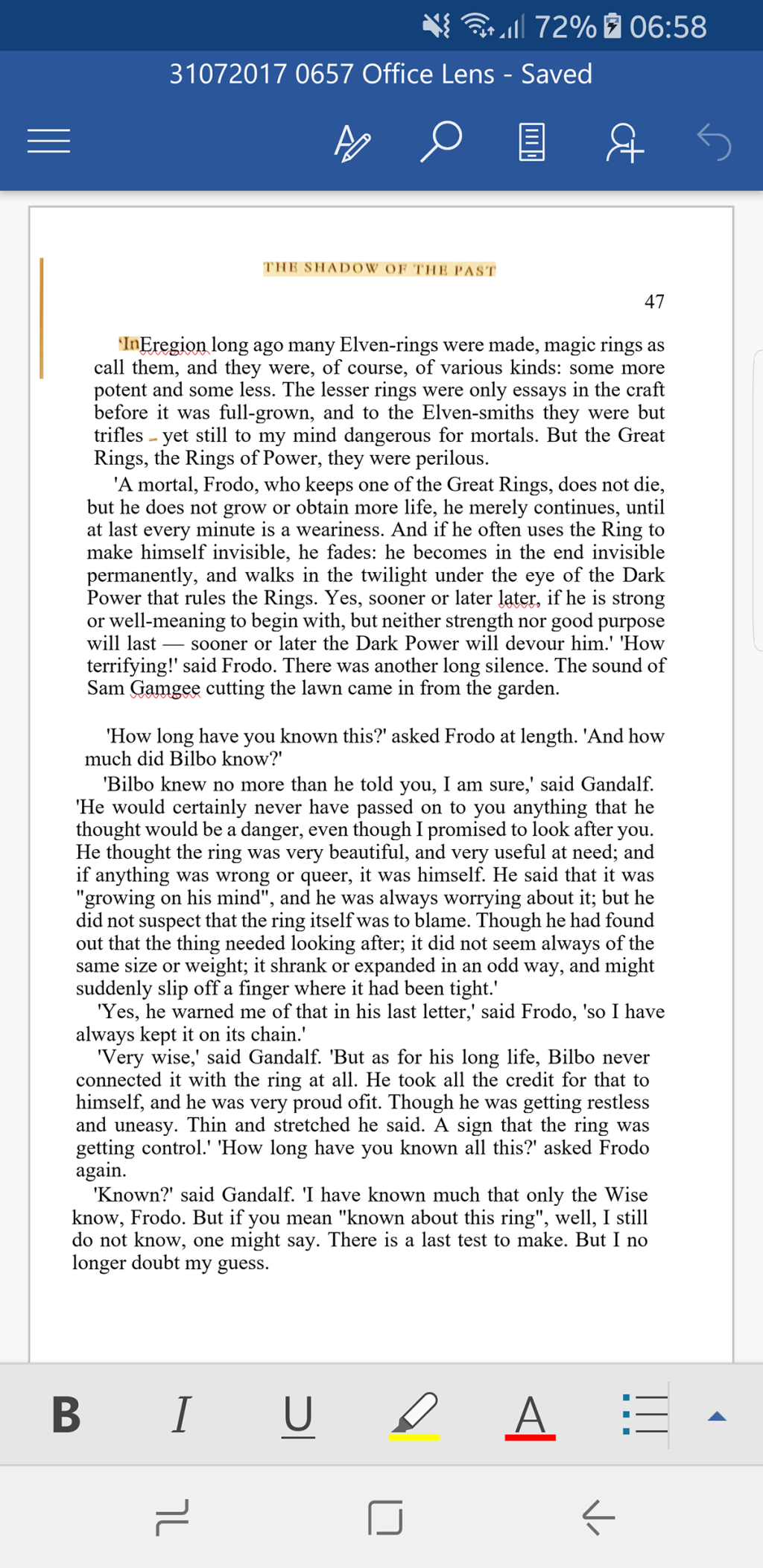
Office Lens , das von einem Giganten wie Microsoft stammt, sollte großartige Dinge leisten, und das tut es auch. Dies ist ein ernsthafter Anwärter auf eine der besten OCR-Lösungen aller Zeiten. Zugegeben, es versuchte nicht einmal, Text aus der Graphic Novel oder dem Cover zu erkennen, aber das machte es mit dem Buchscan mehr als wett. Es nahm jedes Element dieser Seite und scannte es vollständig. Jedes Element, das nicht genau gescannt werden konnte, wurde als Bild hinzugefügt, damit Sie genau wissen, wo Sie die Dinge reparieren müssen. Das Ergebnis ist ein vollständig formatiertes Dokument, das vielleicht ein oder zwei Bearbeitungen erfordert, aber ansonsten wie gescannt bearbeitet werden kann. Darüber hinaus können Sie den Scan in eine App Ihrer Wahl exportieren. Es funktioniert besser mit Microsoft-Apps wie MS Word oder OneNote, aber bei anderen funktioniert das ziemlich reibungslos.
3. OCR Text Scanner hält, was er verspricht
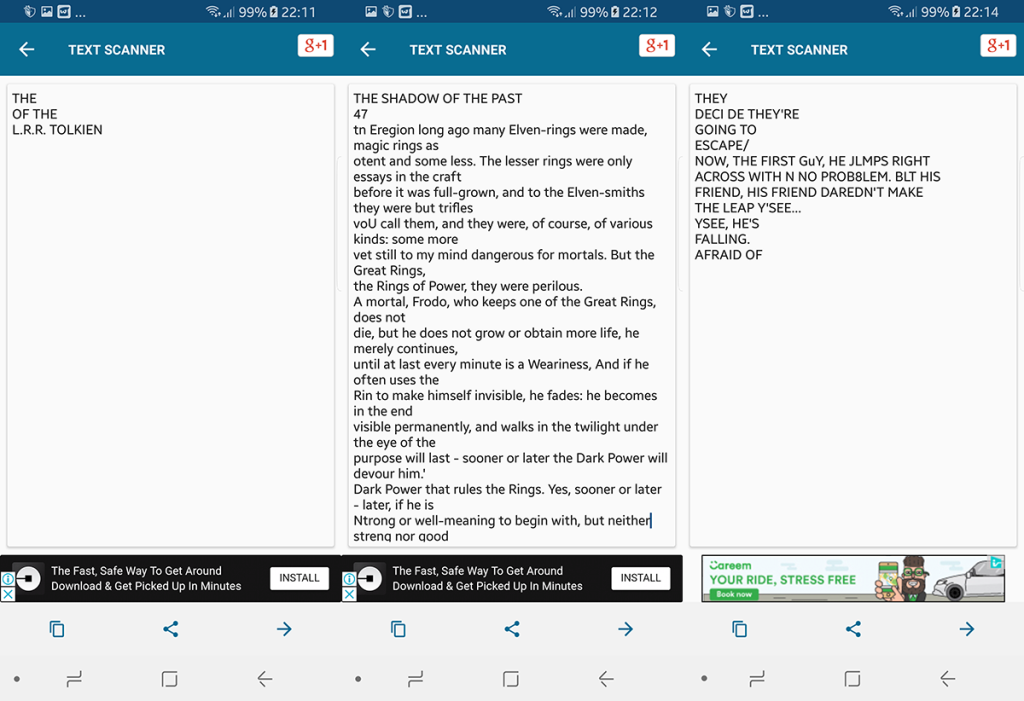
OCR Text Scanner behauptet, eine Scan-Genauigkeit von 95%-100% zu haben, eine Behauptung, die wir nur mit Text Scanner [OCR] gesehen haben. OCR Text Scanner kommt diesem Versprechen jedoch ziemlich nahe. Es scannte nur ein paar Wörter aus dem Buchtitel und ließ die großgedruckten aus. Sie müssen die Sprache sowie den Zielscanbereich manuell auswählen. Jedes Mal, wenn Sie scannen, müssen Sie zuerst eine Anzeige durchgehen (die Sie nach 5 Sekunden überspringen können). Trotz allem war die konvertierte Seite ziemlich genau (mit einem seltenen fehlenden Wort hier und da). Auch die Comicbuchseite war erkennbar. Das Beste am OCR-Textscanner ist, dass Sie das Dokument nach dem Scannen sogar bearbeiten können, um Fehler zu korrigieren oder Informationen hinzuzufügen (nach Bedarf) und alle Ergebnisse werden als .txt-Dateien gespeichert.
4. OCR-Pro
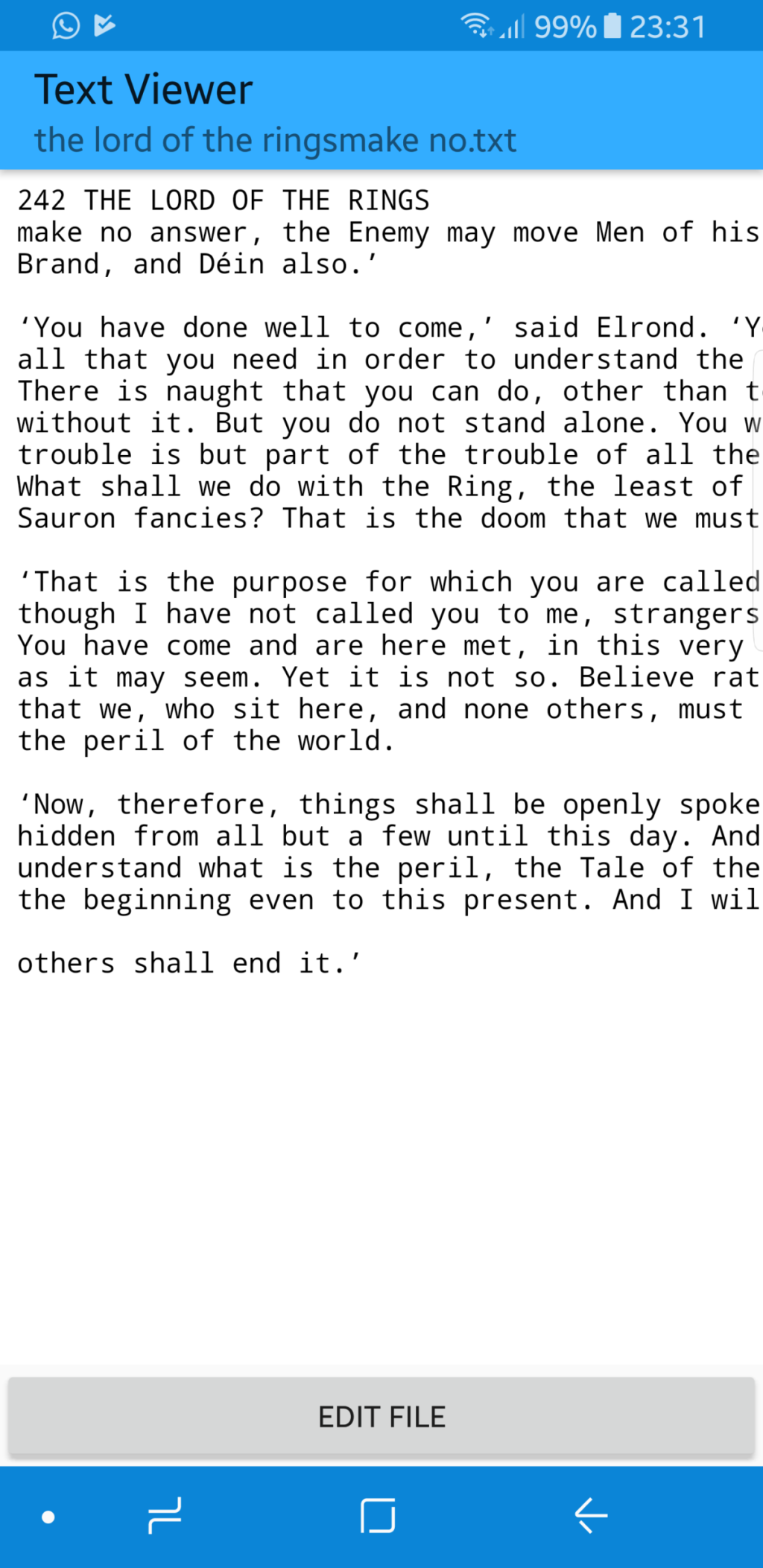
OCR Pro ist eine eingeschränkte App, da sie nicht aus einer Galerie lesen kann. Es erfordert die Aufnahme von Bildern von allem, was Sie scannen möchten. Das bedeutet, dass Sie während der Laufzeit Bilder aufnehmen müssen, um dies optimal zu nutzen. Die Scans selbst waren brillant genau, zumindest für Text. Unserer Erfahrung nach ist die Fähigkeit, ein Dokument präzise zu scannen, für eine OCR-App das Größte, aber dicht gefolgt von der Möglichkeit, ein Bild aus der Galerie zu scannen. Dies schränkt die Benutzerfreundlichkeit dieser App ein, aber das ist hier der Kompromiss für Präzision.
7. Text Fairy ist ziemlich ehrlich in Bezug auf seine Leistung
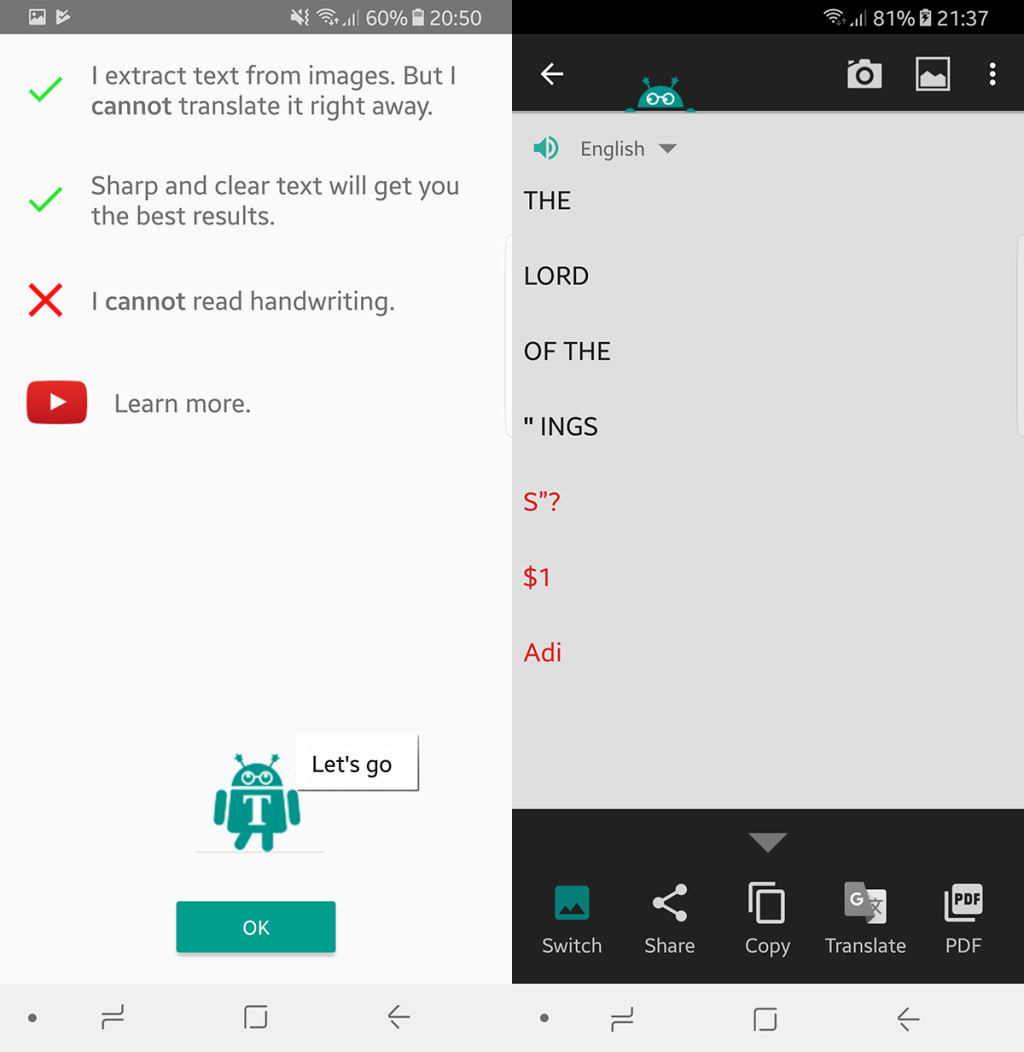
Text Fairy ist eine sehr höfliche und offene App. Es beginnt sofort mit einer Entschuldigung, dass es handschriftliche Inhalte sowie „verzierte oder bunte Buchstaben“ nicht perfekt scannen kann. Im Gegensatz zu einigen anderen Apps in dieser Liste verwendet Text Fairy die Standardkamera-App des Systems.
Beim ersten Start werden Sie aufgefordert, die erforderlichen Sprachpakete herunterzuladen. Nach dem Scannen müssen Sie den Bereich markieren, der den Text enthält. Sie müssen dann festlegen, ob Sie eine oder zwei Textspalten scannen, und es dauert einige Sekunden, bis die Sache durchgegangen ist. Am Ende erhalten Sie eine sehr genaue Einschätzung, wie der Scan verlaufen ist und wo Probleme mit der App aufgetreten sind. Unsere Tests ergaben, dass es mit normalem Schwarz-auf-Weiß-Druck recht gut war, aber mit der Graphic Novel nicht glänzte.
6. CamScanner ist nicht gut mit OCR
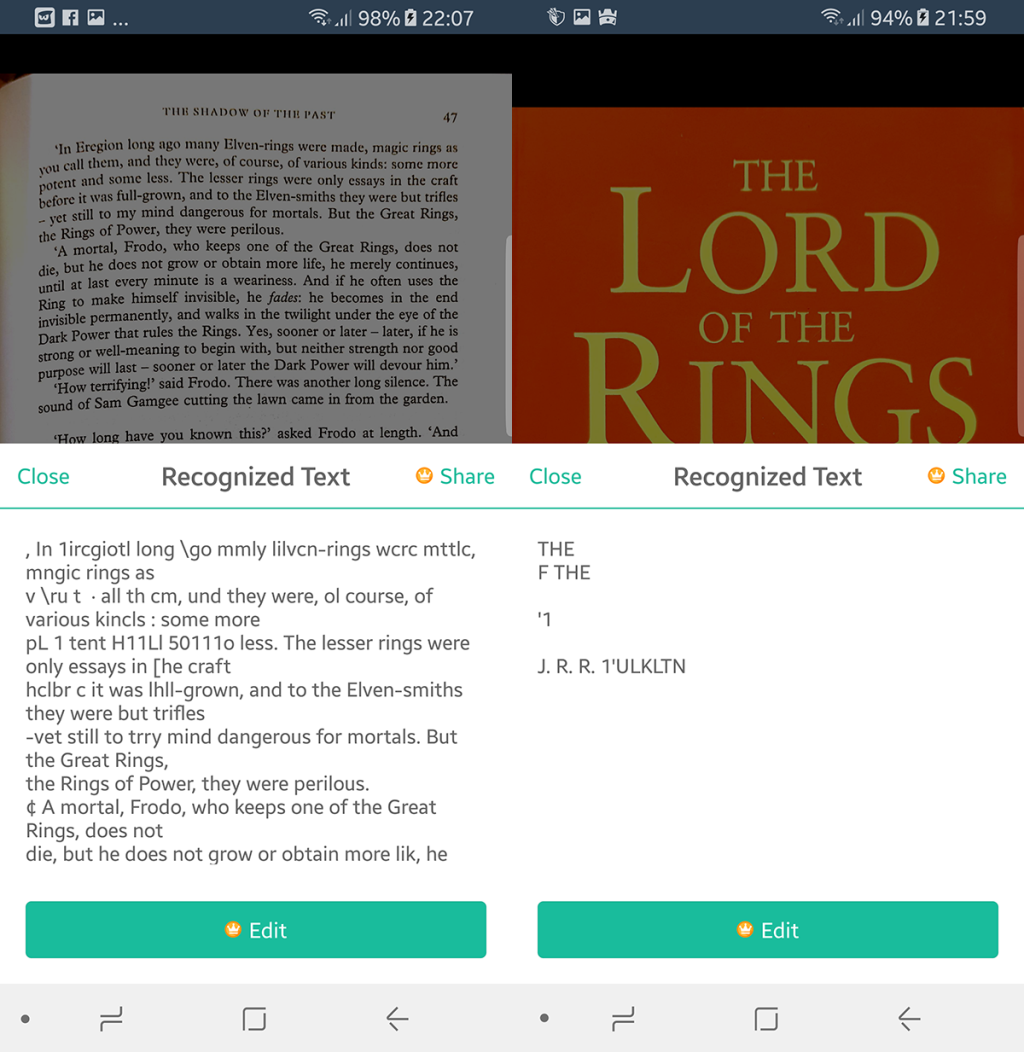
CamScanner ist eine beliebte Scan-App und taucht in fast jeder Scan-Vergleichsliste im Internet auf. Wir sind jedoch hier, um eine ganz bestimmte Fähigkeit zu beurteilen, und CamScanner scheint in Bezug auf OCR unterdurchschnittlich zu sein. Der erste Start der App bietet eine optionale Anmeldeoption. Sie können OCR für Text ausführen, aber zum Bearbeiten oder Freigeben des Inhalts ist ein Premium-Abonnement erforderlich. Bei keinem unserer Tests schnitt es gut ab. Die Wörter waren durcheinander, einige Texte wurden verstümmelt aufgenommen, dies traf auf alle drei unserer Tests zu. Um aus der Galerie zu importieren, gibt es in der oberen rechten Ecke eine Schaltfläche Einstellungen, nach dem Scannen der App müssen Sie auf "OCR-Erkennung" tippen, um zu beginnen.
Wir haben versucht, das Dokument mit der eigenen Kamera von CamScanner zu scannen (in der Hoffnung, dass sie etwas aufnimmt, was die Standard-App nicht kann), aber die Ergebnisse waren ebenso wenig überzeugend. Es könnte tatsächlich der Maßstab für die schwächsten Ergebnisse in all unseren Tests sein.

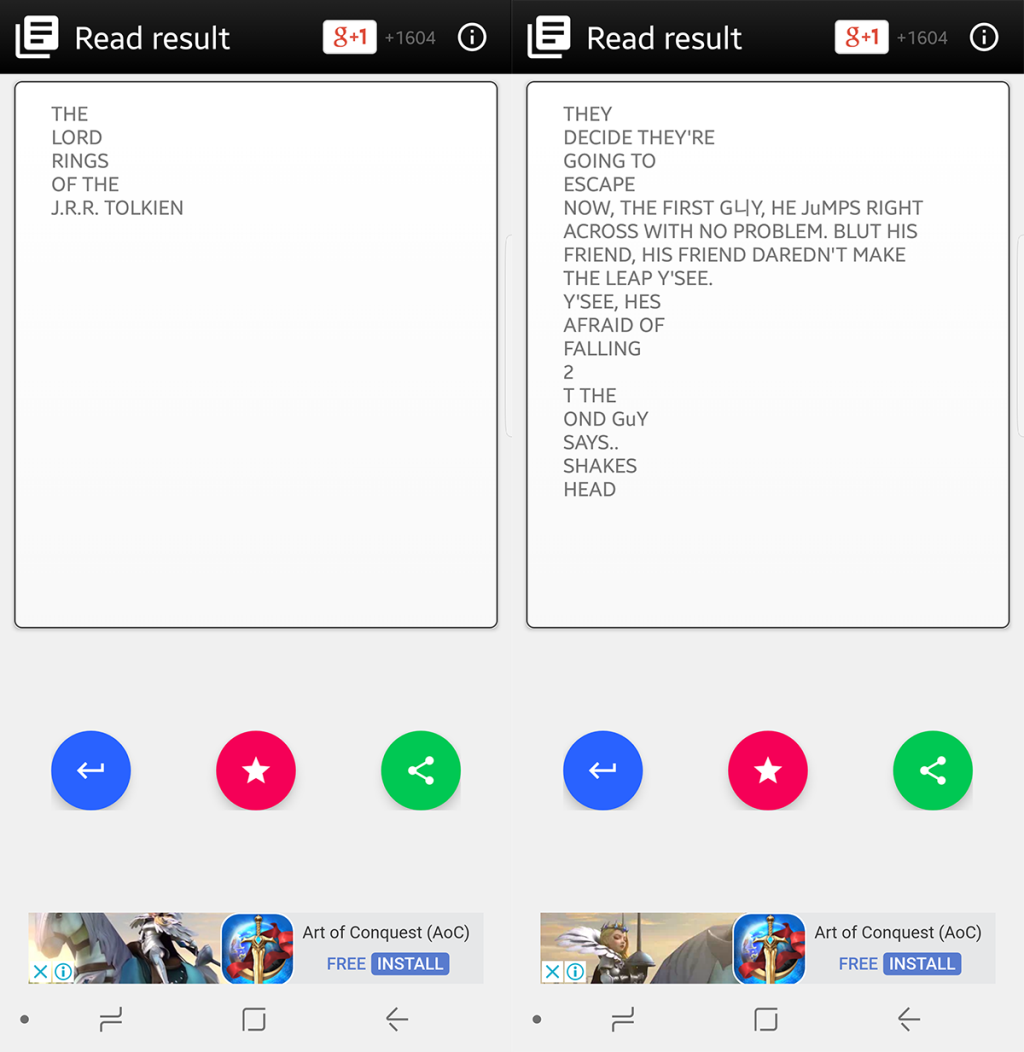
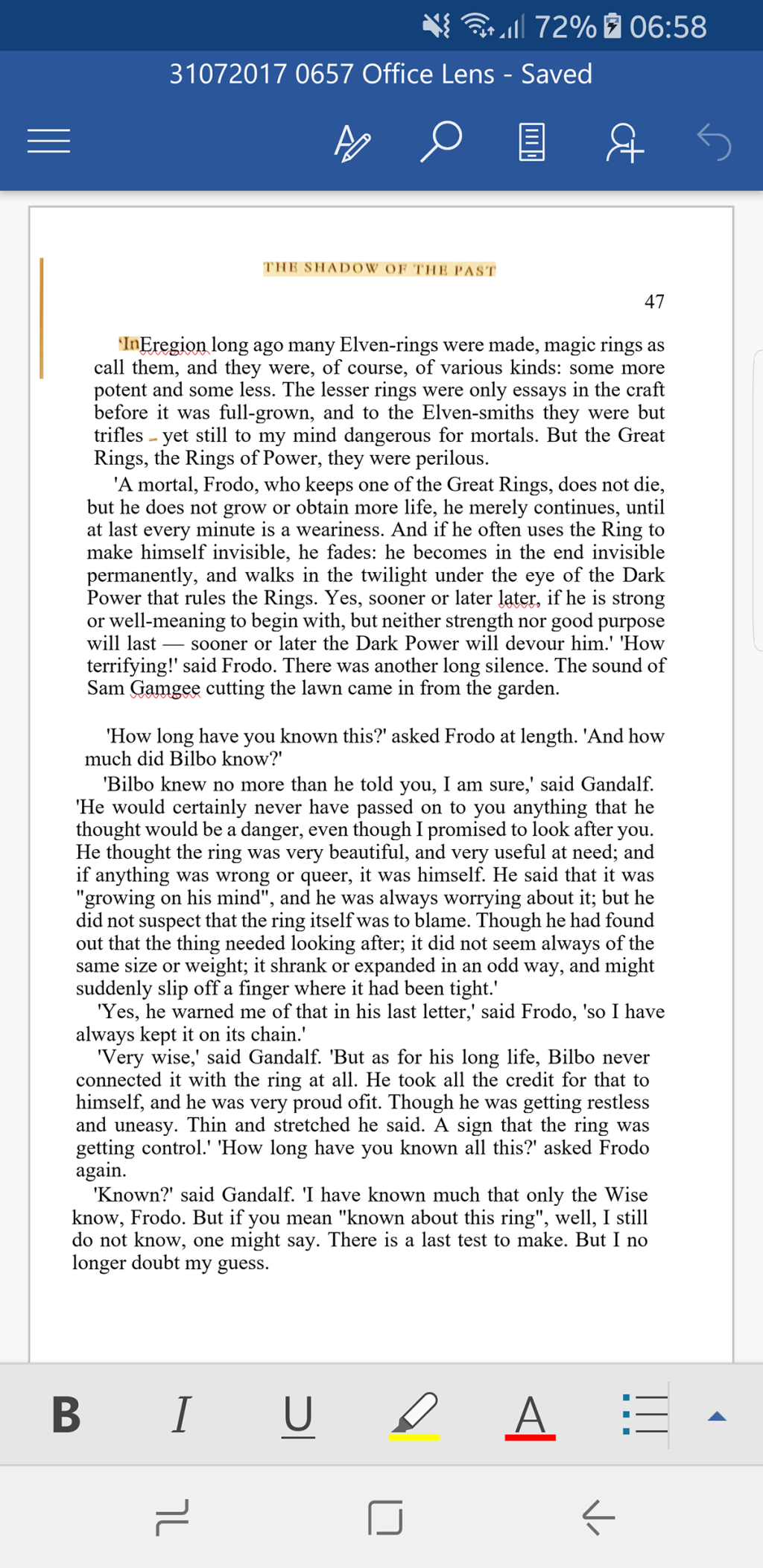
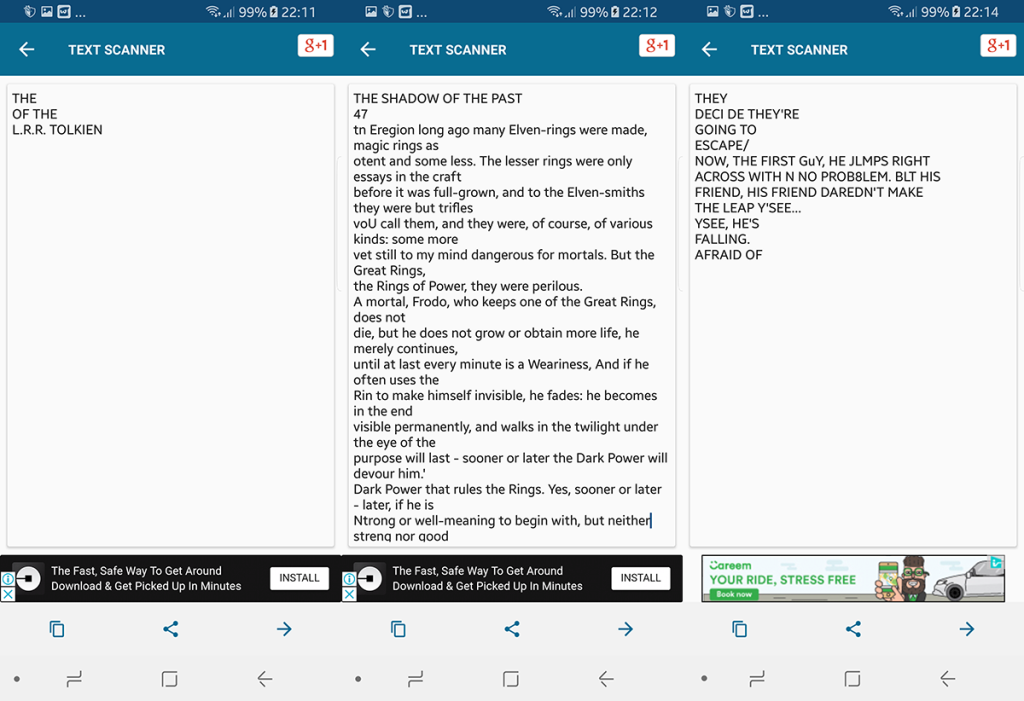
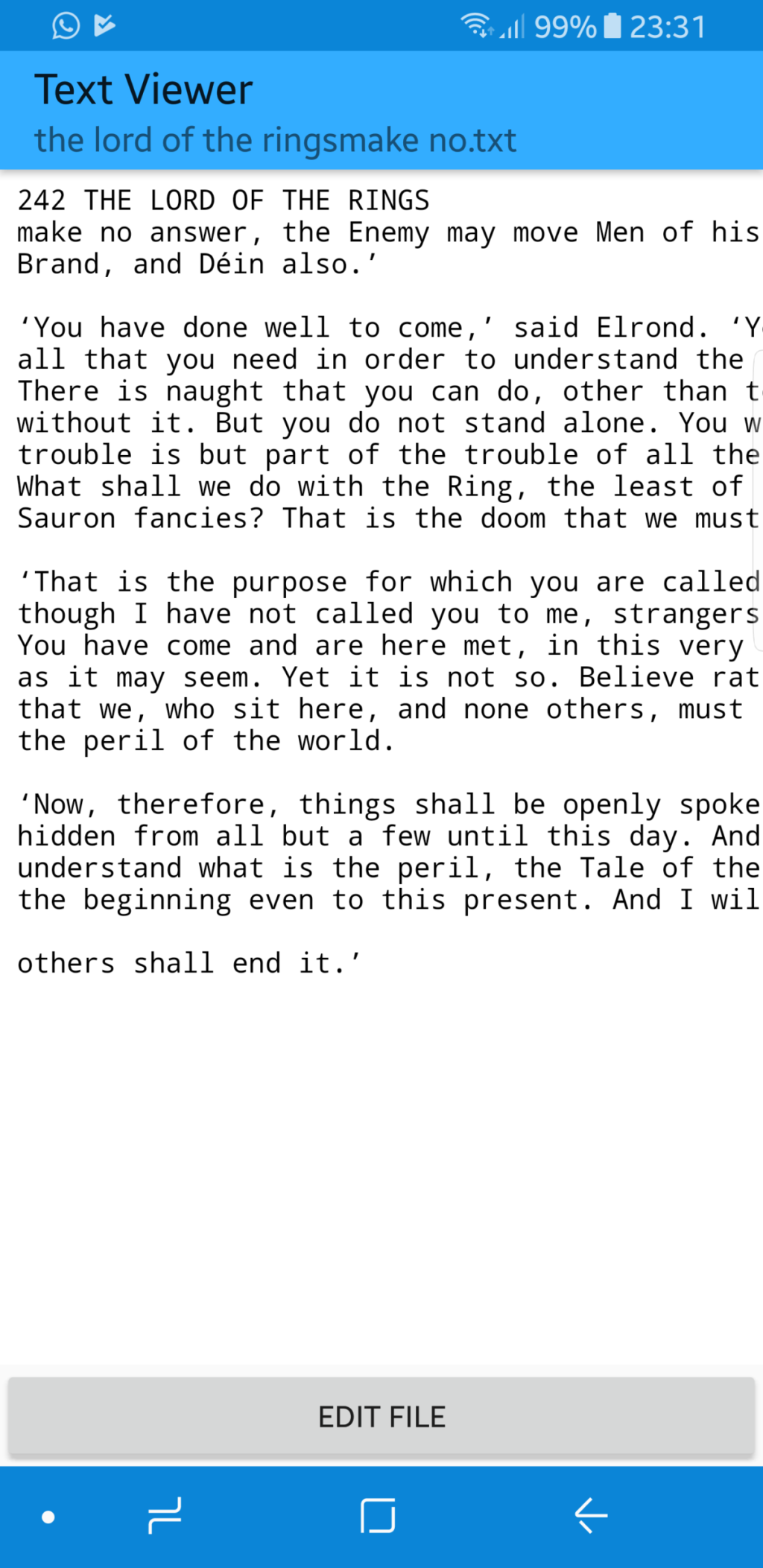
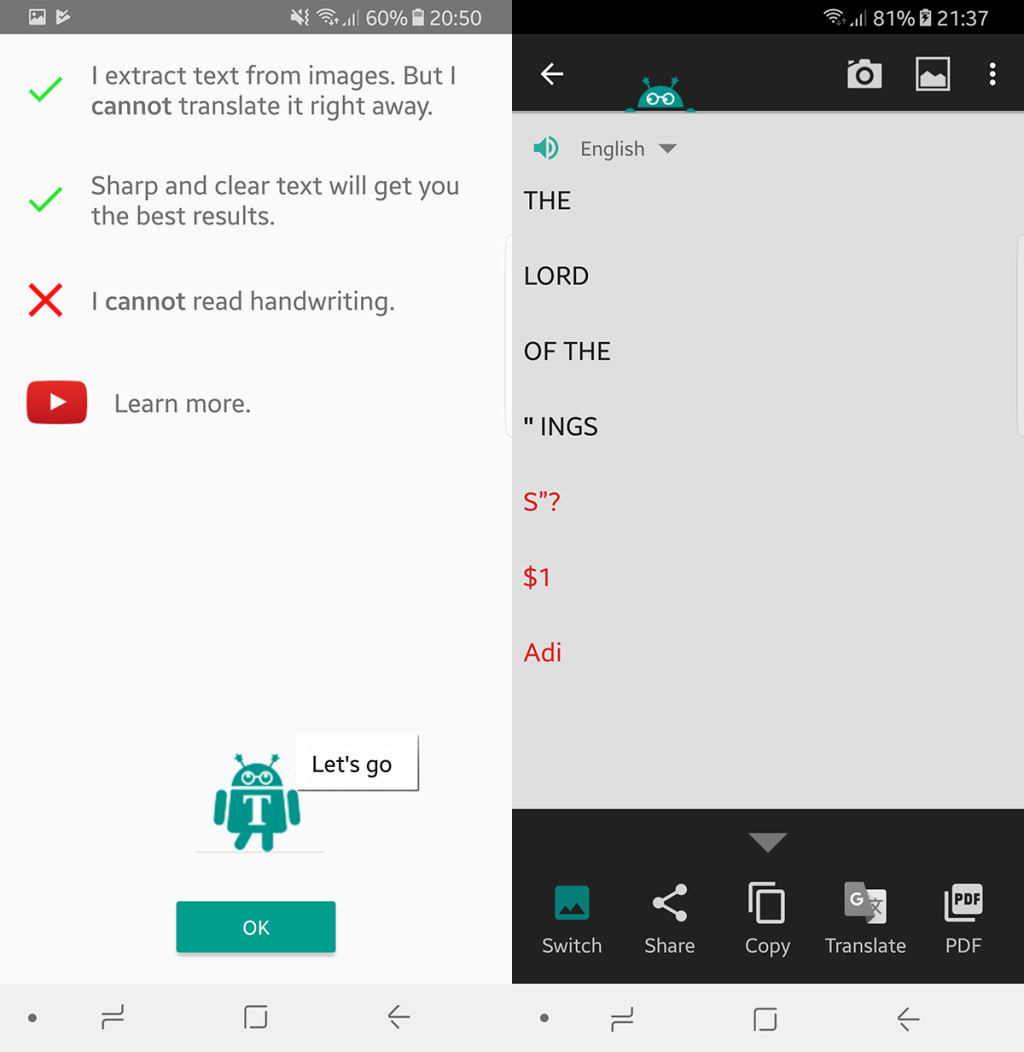
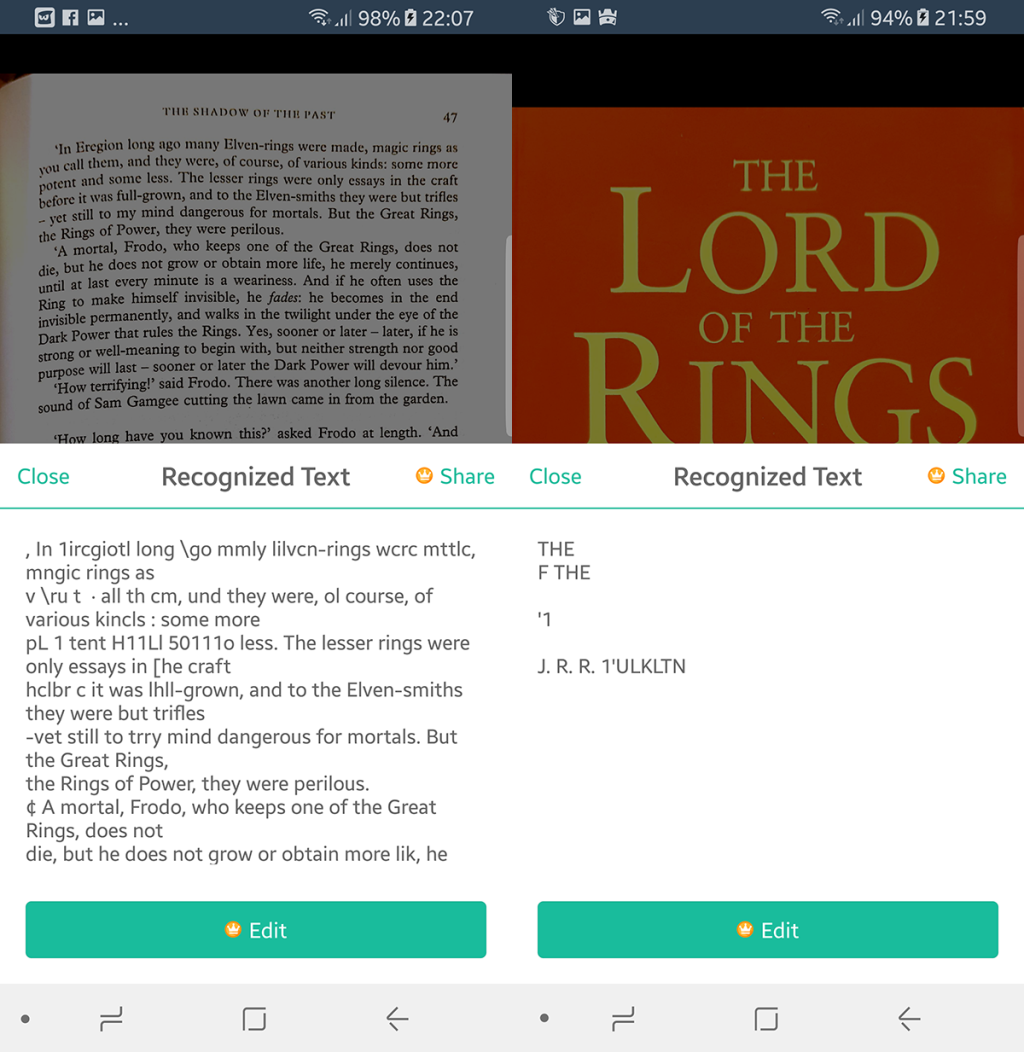





![StuffMerge: Text aus der Zwischenablage sammeln und in einer einzigen Nachricht anordnen [Android] StuffMerge: Text aus der Zwischenablage sammeln und in einer einzigen Nachricht anordnen [Android]](https://tips.webtech360.com/resources8/r252/image-6520-0829094458476.png)

